編輯點評:MAXHUB智慧屏官方配套客戶端軟件
MAXHUB智慧屏官方配套手機客戶端MAXHUB app是一款專為MAXHUB會議平板設計的控制軟件,軟件功能非常強大,讓團隊協作,信息高效的流轉,沉淀溝通的價值,即可以滿足會議的需要,也可以更方便的進行團隊管理和協同合作,支持預約會議,無線傳屏,遠程入會,會議實錄,會后協同和團隊管理等操作。
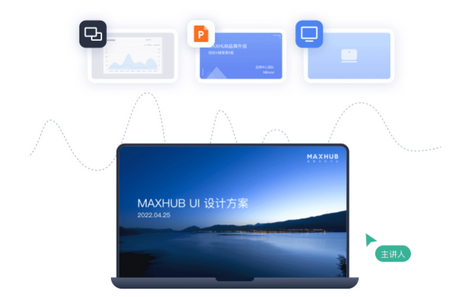
軟件亮點
1.支持無線投屏:支持多種設備的無線投屏,無需任何轉接設備。
2.多人同時控制:支持4人同時控制,實現多人協同辦公。
3.互動白板:支持多人在線涂鴉、批注文檔,并可保存分享。
4.文件共享:支持USB、FTP、云盤等多種方式的文件共享。
5.視頻會議:支持視頻會議功能,可隨時進行遠程會議。
6.遠程協作:支持遠程協作功能,可隨時進行遠程指導或培訓。
7.安全穩定:采用高效的數據加密技術和穩定的傳輸協議,保證數據安全和穩定性。
軟件特色
1、滿足會議所需,覆蓋會議預約、無線傳屏、遠程入會、會議實錄、會后協同、團隊管理能力。
2、致力于為企業用戶打造高效團隊協作模式,讓用戶以更輕松便捷的方式進行溝通。
3、多維度、立體式為用戶自然記錄溝通內容,讓每一場會議都落地有聲,讓每一次溝通都成為企業知識資產的沉淀。
4、遠程控制MAXHUB會議平板,支持一鍵投屏、共享文件、一鍵截屏、錄制會議、遠程開會、獲取文件。
5、團隊溝通工具,基于會議內容創建任務、記錄筆記、上傳文件、預約會議,可從不同維度追蹤所需內容。
MAXHUB傳屏助手使用方法
注冊使用
下載并安裝完畢后,即可通過手機號碼或個人微信進行注冊。

注冊完畢后,可選擇已加入的團隊進行登錄,或者創建一個新的團隊。創建團隊后,可以進行資料共享及事項協作。
已有團隊的,直接選擇目標團隊,點擊進入,即可登錄對應的團隊空間中。
未加入任何團隊的,在【個人頭像】-【創建團隊】,填寫團隊名稱后即可成功創建團隊,并可邀團隊成員加入團隊空間一起協作。
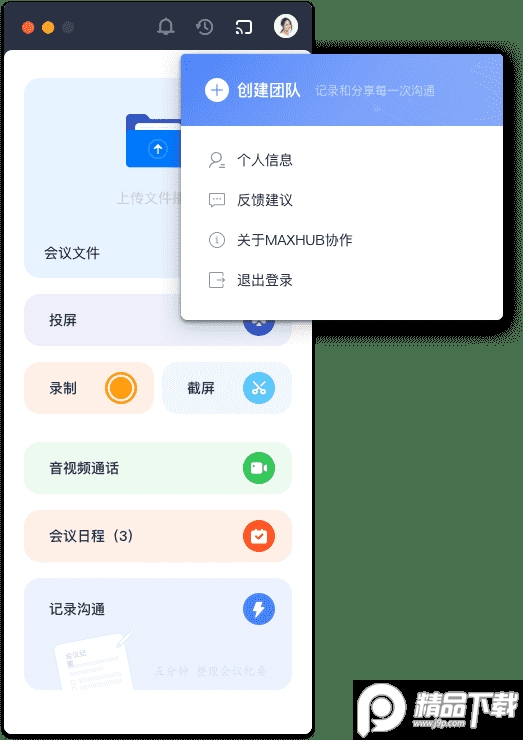
成員邀請
點擊【個人頭像】-【企業通訊錄】-【邀請成員】即可復制邀請鏈接/二維碼,進行成員邀請。
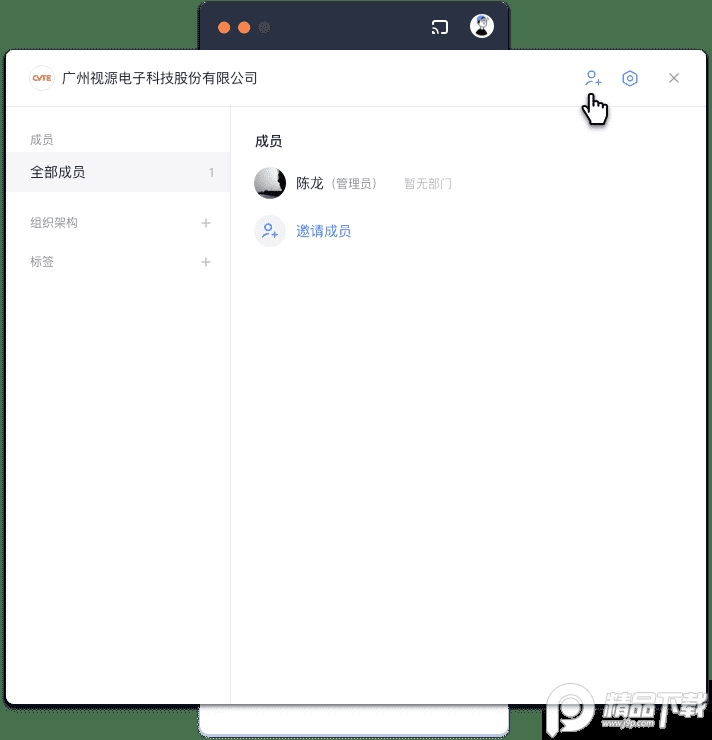

成員審批
點擊【個人頭像】-【企業通訊錄】-【全部成員】即可點擊通過/忽略成員加入團隊申請。

如何連接MAXHUB會議平板
點擊【連接】,輸入目標會議室內MAXHUB會議平板上的連接碼,確認【連接】,即可將個人設備與會議平板進行連接。連接成功后,在MAXHUB會議平板上,可以清晰看到當前連接上會議平板的人員情況。
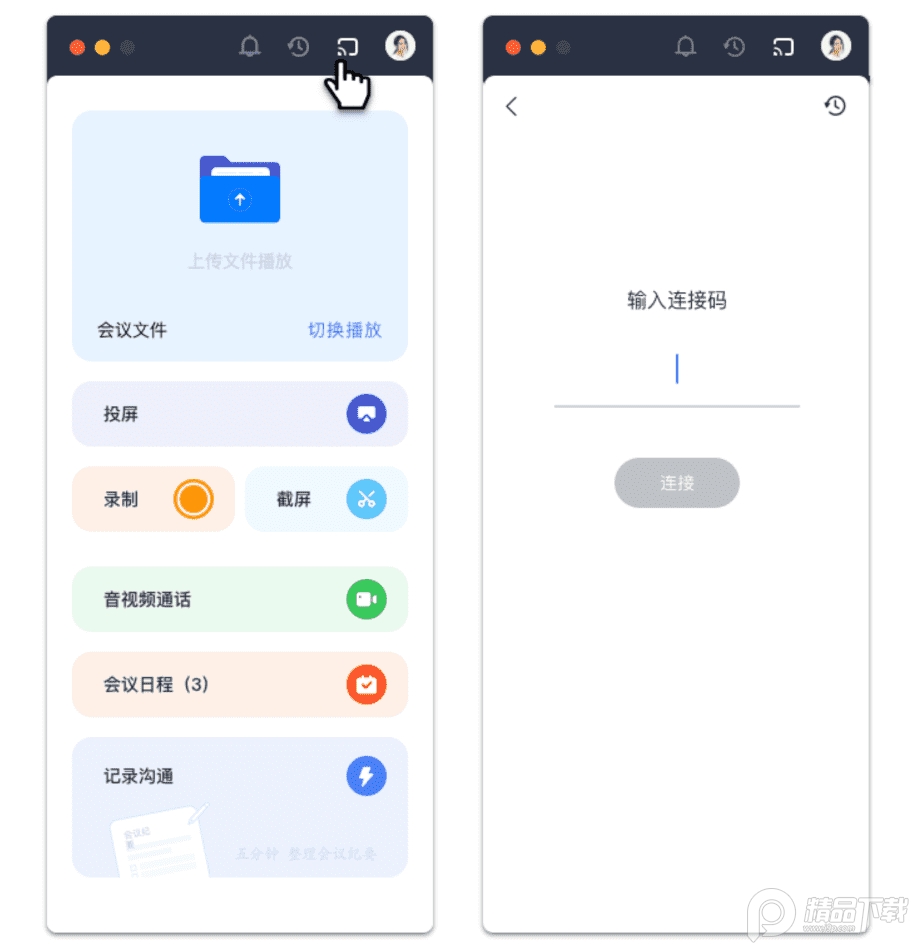
若個人設備與會議平板均連接廣域網時,連接成功后即可使用投屏/文件共享/錄制/截屏等功能。
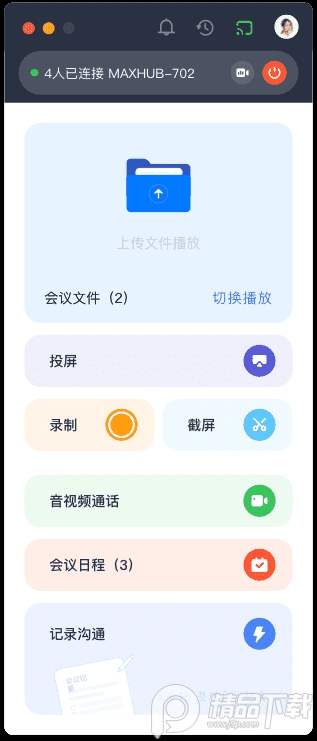
點擊【斷開】按鈕,即可斷開個人設備與MAXHUB會議平板的連接狀態。【僅自己斷開】為斷開自己的設備與當前會議平板的連接,【結束會議】為斷開當前所有參會人與會議平板的連接。并可以選擇性將會議過程中產生的資料獲取到溝通記錄主題中,共享給相關人員。

共享文件并演示
在已連接狀態中,點擊【共享文件并演示】小工具或將目標文件直接拖拽至【共享文件并演示】區域中,即可將個人設備中的文件無線傳輸至會議平板進行展示。 [注:該功能需要MAXHUB會議平板連接廣域網]

選擇目標文件,點擊【播放】,即可在MAXHUB會議平板上進行播放演示,并可切換播放中目標文件。 [注:播放已共享的文件,MAXHUB會議平板端,需要有對應的文件閱讀應用]
在會議平板端,也可通過點擊對應文件,靈活切換播放內容。
共享的文件資料將會自動收集方便歸檔,可通過點擊對應的連接記錄中的目標文件并操作一鍵獲取,即可歸檔到目標溝通主題當中。

點擊【文件加密】按鈕,即可將共享的文件設置為加密模式,其他與會人無法通過連接獲取該文件。
投屏
在已連接狀態中,點擊【投屏】工具,選擇鏡像投屏/窗口投屏,點擊【開始投屏】即可將個人設備的畫面無線傳屏至會議平板端。
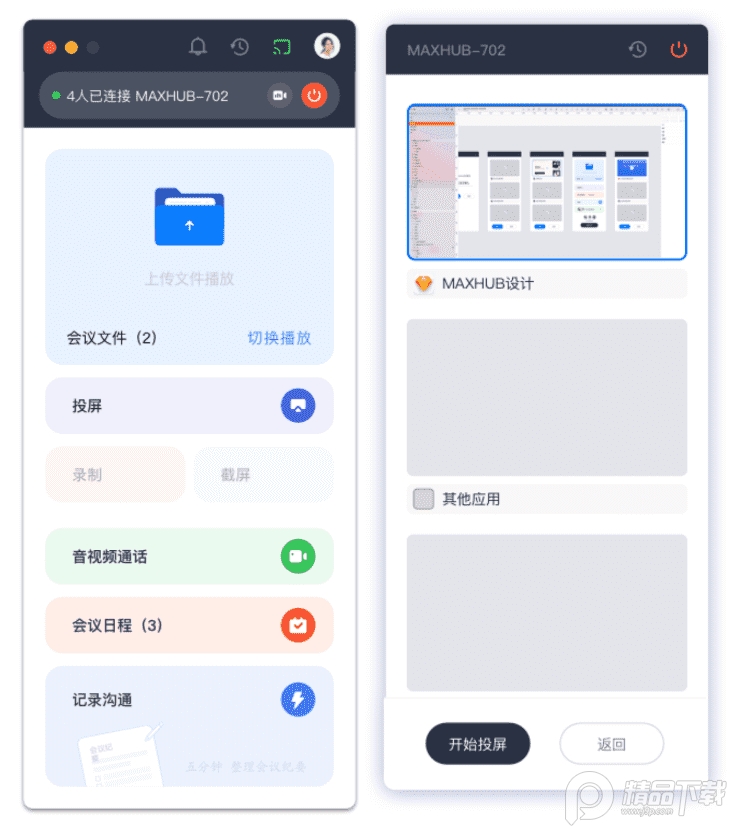
將光標懸浮在某一窗口中間時,點擊【全屏獨占】即可在多分屏投屏狀態中,將多分屏模式切換為當前畫面全屏播放模式。

在【設置】中進行【等比例顯示】、【勿擾模式】、【反向觸控】等投屏設置項選擇。
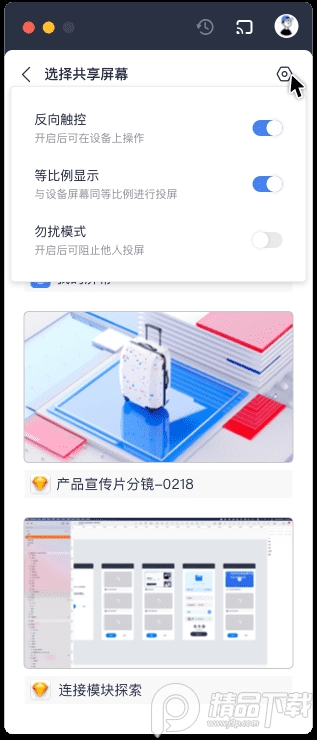
會議錄制
在連接狀態中,點擊【會議錄制】,即可調用MAXHUB會議平板的麥克風進行會議過程錄音,并且實時錄制會議連接狀態中,會議平板的畫面,生成一份音視頻文件保存在連接記錄當中。
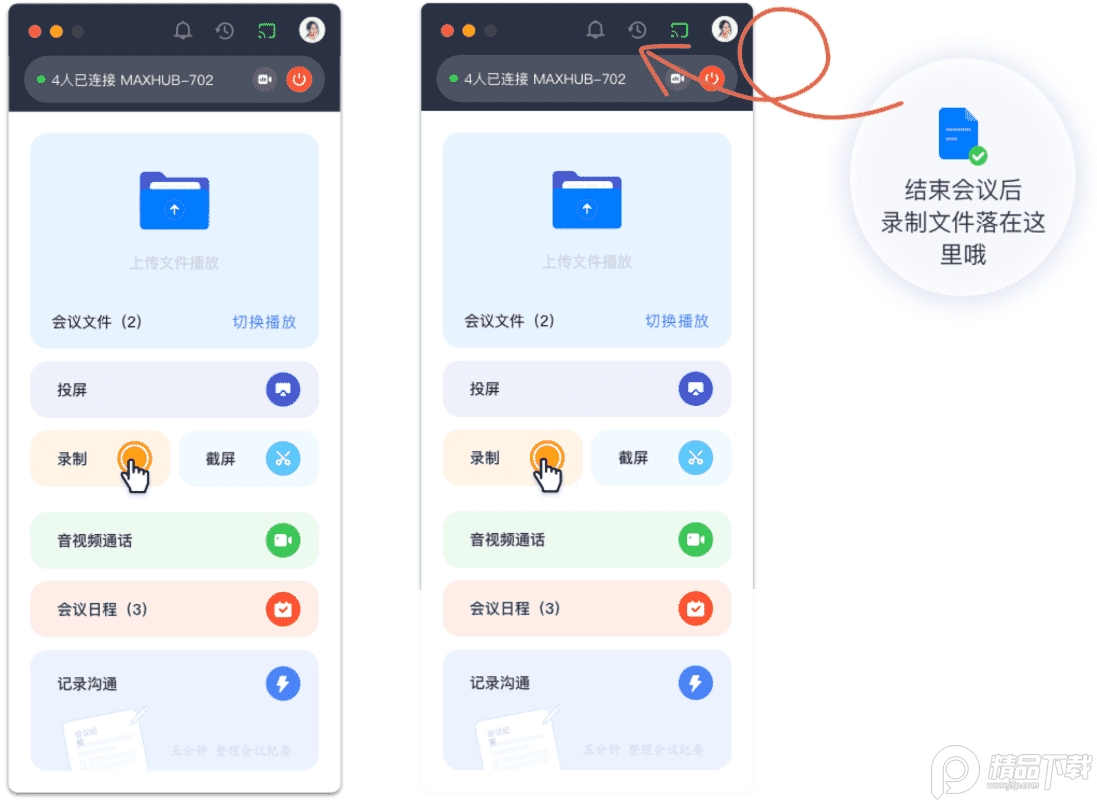
支持將錄制內容文本化,并且可識別區分發言人。通過文本自動識別并提取會議重點,幫助更快速便捷地歸納會議重點,記錄會議結論。

將語音轉譯為文本之后,可以根據需要選中目標內容,然后轉移至溝通主題群組中進行再次的編輯和信息分享。


截屏
在連接狀態中,點擊【截屏】工具,即可將MAXHUB會議平板上批注內容、討論資料,以截圖形式獲取,并保留在本次連接記錄當中,可供獲取并共享與會人。

除截屏內容之外,從會議平板端的白板板書內容也可以自動保存于連接記錄當中。
音視頻通話
選擇【音視頻通話】開會,點擊【發起會議】即可通過【邀請成員】直接邀請當前團隊通訊錄內的成員,或直接通過復制會議號的形式,將會議信息共享給團隊內外的與會人員。
選擇【加入會議】后,即可通過相關方分享的連接碼(會議碼),加入到會議當中。
點擊【開啟屏幕共享】,可將所用設備的當前屏幕進行遠程共享給其他與會人。【全員靜音】可執行將全員進行靜音處理,保證會議秩序。

預約會議
點擊【預約會議】小工具,即可查看當前會議日程。點擊預約會議,即可預約會議、預定會議室及邀請目標參會人,也可以設置會前提醒,避免會議遺漏。

點擊開始【溝通記錄-會前準備】,即可將文件或者會議目標等共享至該場會議的溝通主題當中,方便參會人提前進行會議資料共識,提升會中討論效率。
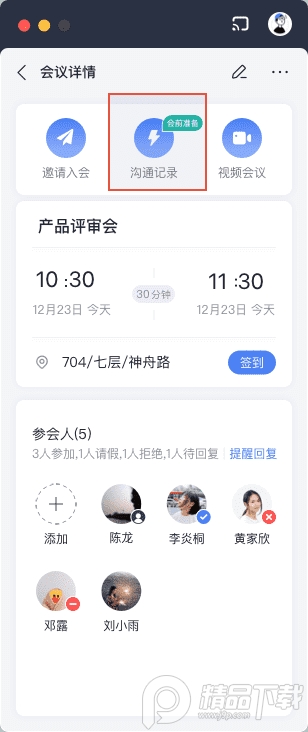
每場預約會議都會生成一個專屬視頻會議碼,并可以在已預約的會議中一鍵發起視頻會議。
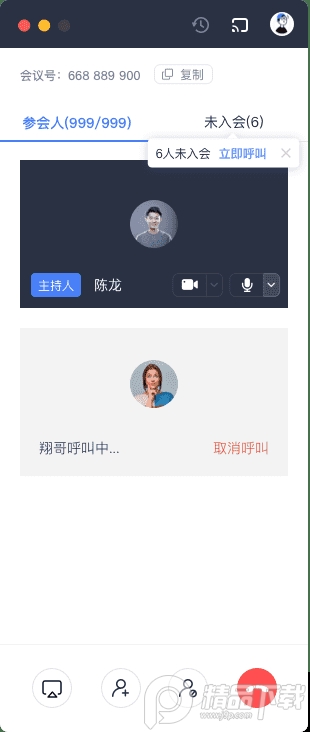
會議結束后,會中討論生成的會議資料可一鍵獲取至該場會議的溝通主題當中,方便后續的會后協作及會議資料存檔。
溝通記錄
創建一個溝通記錄主題后,可以通過拖拽或者點擊上傳的形式共享文件,或者點擊【鏈接】按鈕,共享常用在線文檔或網頁鏈接。 也可以點擊【任務】工具,創建工作待辦事項,并可以指定負責人員以及任務截止時間。減少口頭任務分布,所帶來的任務跟進記憶負擔,以及任務負責人不明晰導致的工作無法如期完成的情況。
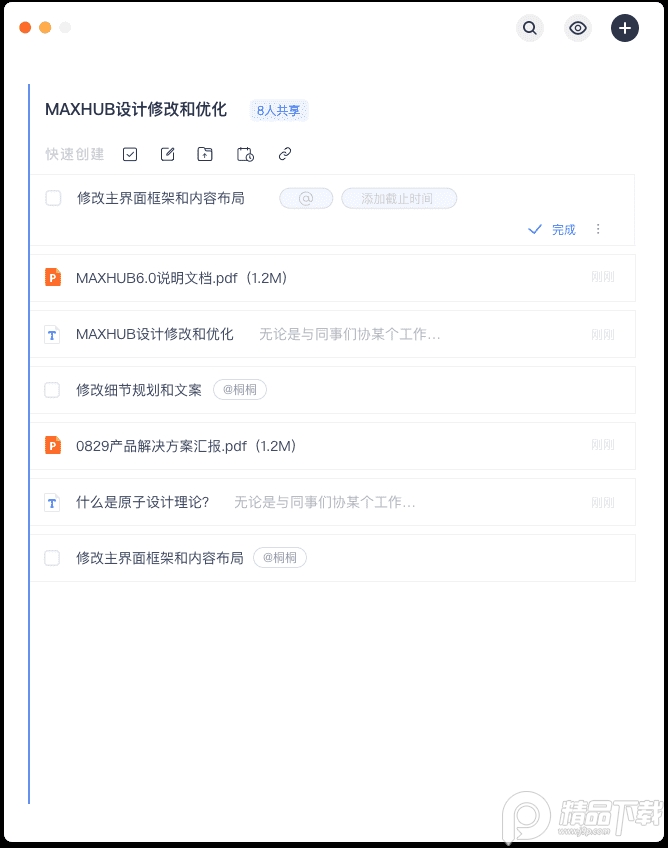
提供【筆記】工具,進行會議議程、會議結論等內容的編輯和相關方共識。
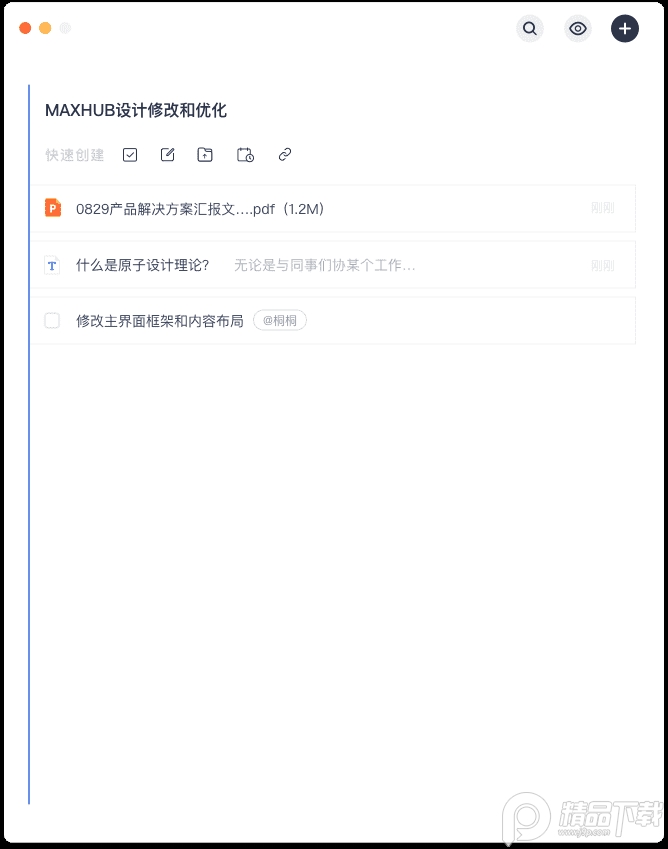
完成會議紀要整理及待辦的分發之后,點擊【共享】即可添加相關與會人,共享會議內容,或者以鏈接的形式分享內容。
在【搜索】工具中,可以依據關鍵詞,檢索相應的文件、任務、筆記等內容。也可通過【追蹤】工具,找到對應類型的資料,以及跟進“發出的任務”、“收到的任務”,保證任務不遺漏,會會有落地。
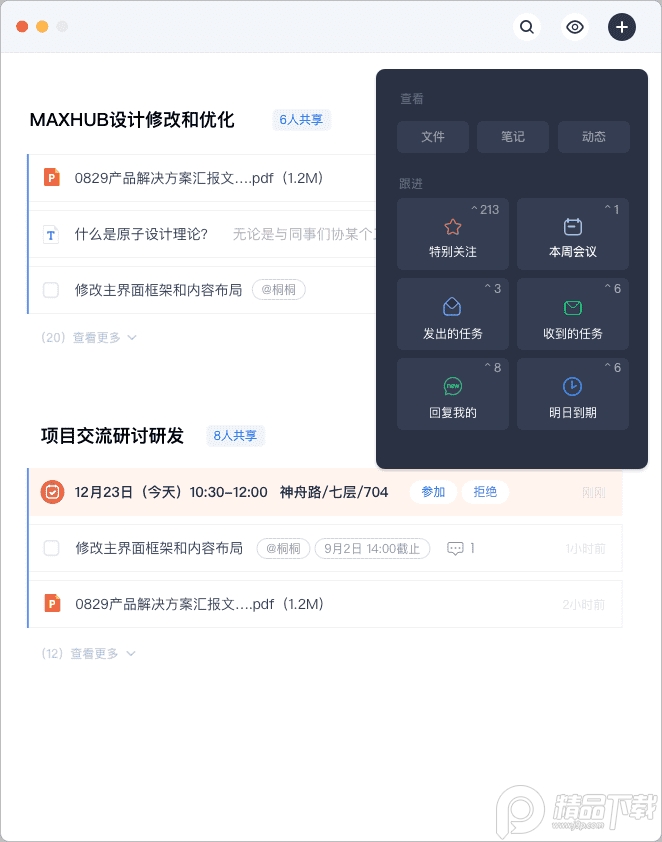
反饋建議
可以通過點擊個人頭像,點擊【反饋建議】,寫明反饋問題或建議,并可根據實際需要上傳相關圖片。
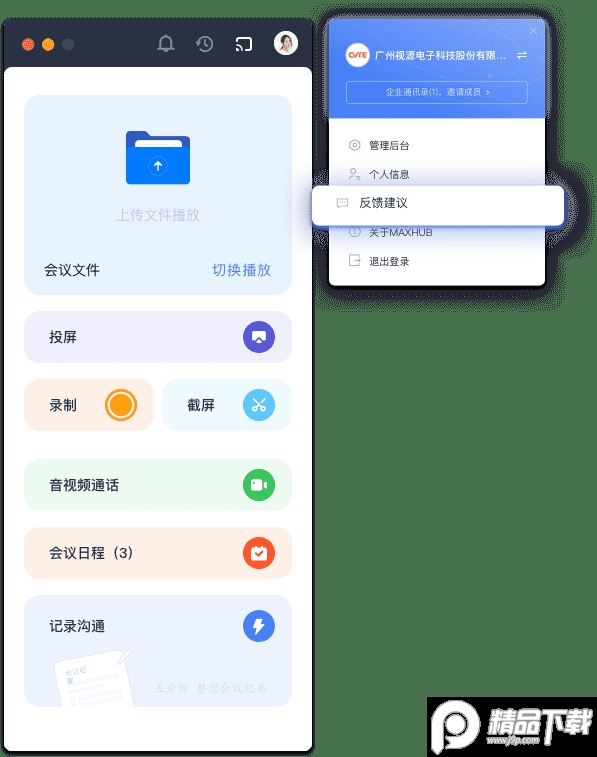
檢查更新
通過點擊個人頭像,點擊【關于MAXHUB】-【檢查更新】,即可查看當前軟件版本信息,并進行下載更新。
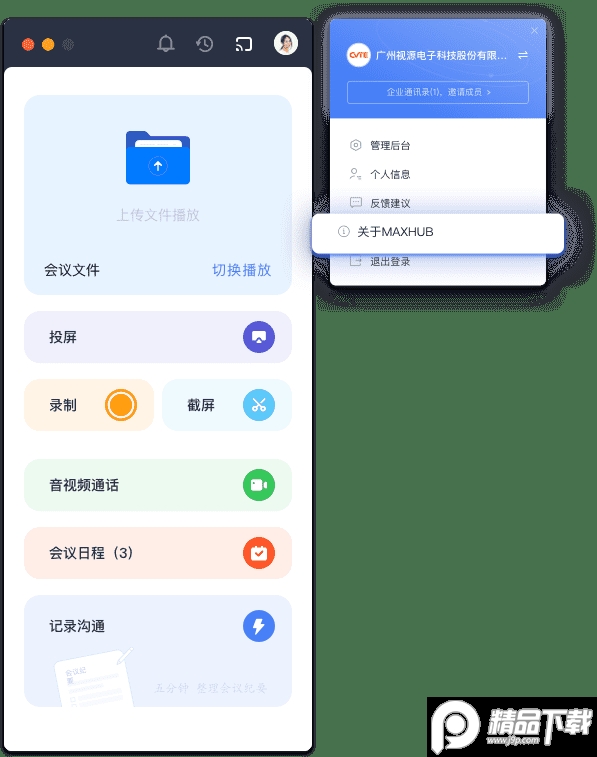
軟件優勢
1、MAXHUB搭載Android7.0 Windows10雙系統可以為用戶解決上述問題,性能在較上一代進一步提升。
2、輕擊屏幕(該產品硬件開關在機身左側電源接口上方)喚醒MAXHUB后。
3、首先映入眼簾的是標準的橫向安卓操作界面,該界面上僅有白板書寫、文稿演示、視頻會議三個功能選項和當前時間日期,界面設計十分干凈清爽。
4、點擊屏幕下方的更多應用后,我們可以看到所有的應用以兩排的方式整齊排列在屏幕上,選用十分方便。
主要功能
1.白板書寫功能
既然是一款會議平板,白板功能肯定是標配了。讓我們來看看MAXHUB X3的白板功能到底有何強大之處呢?
MAXHUB X3會議平板率先在大尺寸屏幕上應用了電容 電磁雙觸控技術,通過電磁筆書寫精度可達±0.5mm,書寫很流暢,同時還支持與會者用手觸控書寫。此次MAXHUB X3 旗艦版仍然延續了這一技術,并搭配自研智能識別技術,可支持圖形識別,插入表格,有效提升了我們在白板上畫流程圖、畫表格的效率以及觀看度。
在實際使用中我們注意到,用戶在屏幕上進行觸控手寫和用電磁筆書寫是兩種體驗,后者不僅可感知書寫者用力的輕重調控相應的筆畫粗細,還可書寫出筆鋒效果。當然用手掌即可擦除,十分便捷好用!
為何第一個說白板書寫功能呢?MAXHUB X3支持在任何模式下都可進行書寫操作,無論是在白板書寫功能中,或是PPT演示、同步投屏、視頻會議中,與會用戶都可通過屏幕兩側的快捷操作窗口“召喚”出書寫功能,并通過分享功能,將書寫批注后的內容直接通過二維碼的方式分享給與會的每個人員(如果是機密信息用戶還可對分享進行加密設置,保證信息不外傳),或者直接儲存在云端(MAXHUB免費提供2G的個人云空間),不再讓與會者埋頭書寫會議記錄,專心聆聽會議。
2.歡迎展示功能
作為企業的優秀員工、會議的主持者,一次中大型會議總要有個會議主題,或是有外公司重量級領導與會,為表示企業的重視程度歡迎界面是少不了的,難道你還在定做條幅么?MAXHUB X3可以快速幫你搞定。
在MAXHUB X3會議平板的安卓界面下,用手拖動屏幕至右側后可快速喚醒該產品的歡迎展示功能,該功能不僅隨機配備了十幾種模板,用戶更可根據企業會議需求定制選用相應模板,最為重要的是,該功能還可支持插入音樂,輕松搞定會議氛圍。
3.視頻會議功能
目前國內市場上絕大部分會議平板,需要額外搭配購買第三方的視頻會議軟硬件,才能支持遠程會議。一方面增加了成本,另一方面部署麻煩且需要解決兼容性的問題。而MAXHUB X3 在視頻會議方面,帶給了我們非常大的驚喜。點擊MAXHUB首頁云會議,即可一鍵發起視頻會議,既可以視頻,又可以同時共享屏幕,其他端如手機、電腦等下載MAXHUB云會議APP就能加入會議。
而在硬件配置上,該產品在機身左側、右側、上部皆標配了相應的1200 萬像素攝像頭,不僅具備自動白平衡自適應環境亮度外,該產品可通過機身頂部攝像頭兩側的全指向六陣列麥克風,支持攝像頭間的智能切換。對于會議室較大產生的回音問題,MAXHUB X3會議平板更可支持回聲消除,幫助各地與會人員都可清晰看到、聽到會議內容。
加入云會議,在使用左右攝像頭時,畫面很有臨場。兩個高度在150cm左右(攝像頭很隱蔽,外觀上基本上看不出來),攝像頭更像是在人的面前拍攝。坐下時,也不會因為攝像頭高度太高導致只拍拍攝到頭頂。再仔細研究發現,發現左右攝像頭有一定的內傾角,在一個比較大的空間內,還能清晰看到與會人,這些細節的處理真心很贊 。
除了自動攝像頭捕捉外,MAXHUB X3會議平板可進行手動選擇三個攝像頭之一為固定攝像頭,減少因會議發言踴躍而頻繁切換畫面的尷尬局面。
這些功能是高效會議的必需品
一場高效的會議需要限定發言人的時間,選定會議主要討論內容,及時分享會議信息等,人為的提醒和會議記錄與MAXHUB的功能相比明顯是個“笨辦法”!
亮點功能
1.計時器
我們可以在任意功能中選擇通過屏幕兩側的浮標召喚出工具功能,在眾多的工具中筆者最喜歡的就是其中的計時器。
我們平時參加會議時“拖堂”的主要原因在于與會者時間觀念不強,聆聽的與會人員不好意思提醒其時間問題,有了這個功能,只需設置相應時間,即可通過拖拽顯示在屏幕的任何位置,幫助會議效率明顯升高。
2.便簽
一場會議雖是宣講,但更多的是討論,當天馬行空的話題不時被拋出,也許你們離會議的初衷就會越來越遠了,便簽功能就可以在會議前就設立相應的討論點,為與會討論的問題提供一個合理的框架。
如果一個便簽不夠書寫的話,與會者還可以建立多個便簽,甚至可以將討論的問題和答案分別書寫在兩個便簽內,方便會議的討論。
3.投票器
既然是會議,總是在討論一些問題,在一些問題上達成相應的共識,我們傳統會議中喜歡采用舉手表決的方式解決,不利于與會人員真實的表達自己的態度,MAXHUB投票器功能就可以解決這一場景問題。
通過點擊工具中的投票器功能,與會者可羅列選項,其它與會人員通過二維碼掃描即可在手機上進行投票選擇,最終結果將會實時呈現在MAXHUB的屏幕上,公正且保密,保證了與會結果是多數人的選擇。
4.快搜功能
在開會中,我們天馬行空般的想象總要進行相應的印證,使用MAXHUB的與會人員,除了可以通過手機進行上網搜索外,其實該產品還提供了一個無時不刻的搜索功能。
在MAXHUB的工具條內的快搜功能,是搜狗提供相應的搜索服務,可為與會者提供實時的搜索服務,便于相應的查詢,幫助會議提升外部信息供給和提高會議效率。

 阿里云盤app官方版
阿里云盤app官方版 快手極速版2024最新版
快手極速版2024最新版 快手2024最新版官方正版
快手2024最新版官方正版 百度地圖app手機最新版
百度地圖app手機最新版 墨跡天氣app官方版
墨跡天氣app官方版 美團官方手機客戶端
美團官方手機客戶端 釘釘手機版app
釘釘手機版app 中國農業銀行app
中國農業銀行app 光速虛擬機安卓正版
光速虛擬機安卓正版 美團外賣app官方版
美團外賣app官方版


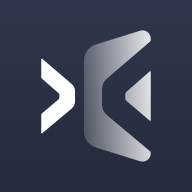
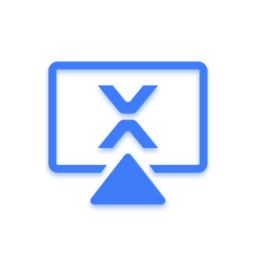




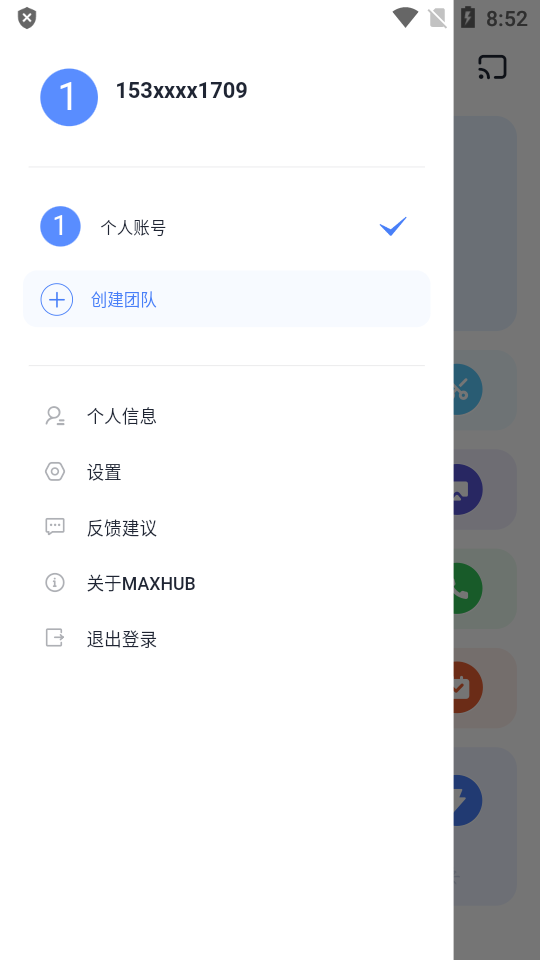



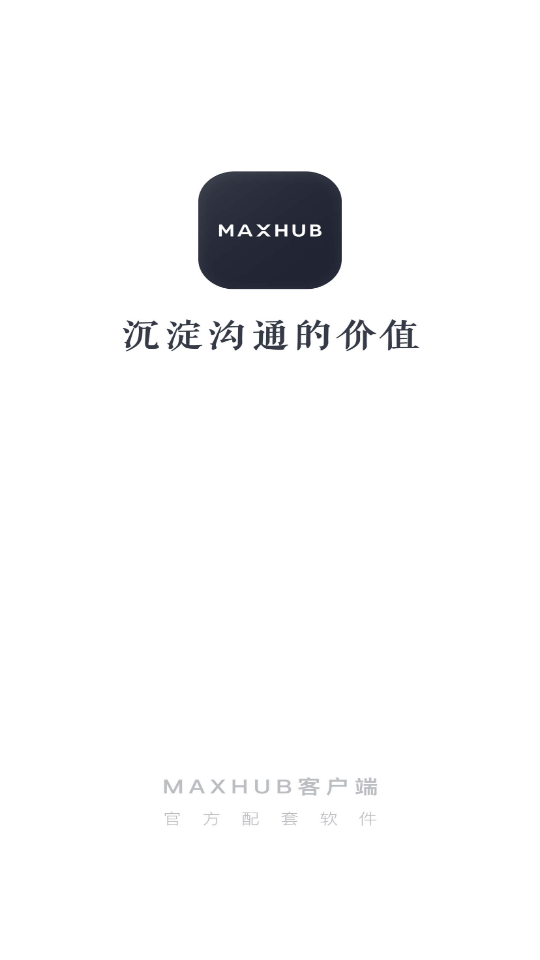


 找美網商戶端app最新版v5.4.0 手機版
找美網商戶端app最新版v5.4.0 手機版 倉鼠外賣商家版官方版1.16.8 最新版
倉鼠外賣商家版官方版1.16.8 最新版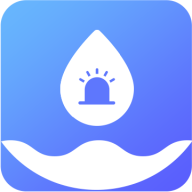 山科智慧水務系統app2.40.0安卓最新版
山科智慧水務系統app2.40.0安卓最新版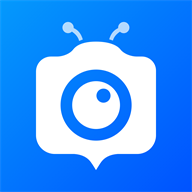 工作蜂水印相機app手機版v5.2.3 安卓最新版
工作蜂水印相機app手機版v5.2.3 安卓最新版 創維創富app1.0.3.2安卓手機版
創維創富app1.0.3.2安卓手機版 杭律云app官方版v1.0.9 安卓最新版
杭律云app官方版v1.0.9 安卓最新版 跨境伴侶1.8.0官方版
跨境伴侶1.8.0官方版 上海大治河中控系統APPv20240304安卓版
上海大治河中控系統APPv20240304安卓版 光伏生活服務端app官方版v1.7.5.8 安卓最新版
光伏生活服務端app官方版v1.7.5.8 安卓最新版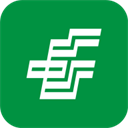 郵客行手機最新版2.3.0 安卓版
郵客行手機最新版2.3.0 安卓版 口才獅app官方版v1.0.0 安卓手機版
口才獅app官方版v1.0.0 安卓手機版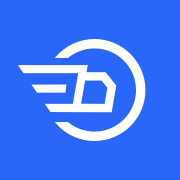 百度遼安行app官方版v1.5.0.0 安卓手機版
百度遼安行app官方版v1.5.0.0 安卓手機版 閩政通辦公app客戶端v2.6.0.7 安卓最新版
閩政通辦公app客戶端v2.6.0.7 安卓最新版 螢石易聯軟件官方版1.2.1 最新版
螢石易聯軟件官方版1.2.1 最新版 智卉司機appv1.0.3 最新版
智卉司機appv1.0.3 最新版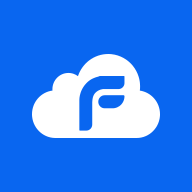 菲特云app管理系統軟件v3.6.22 安卓正版
菲特云app管理系統軟件v3.6.22 安卓正版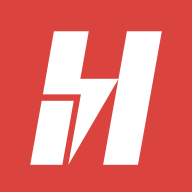 慧運營app安卓最新版v04.05.01 手機版
慧運營app安卓最新版v04.05.01 手機版 海爾海創匯app官方版v2.1 安卓手機版
海爾海創匯app官方版v2.1 安卓手機版 AI PPT自動生成工具v1.0.0 安卓最新版
AI PPT自動生成工具v1.0.0 安卓最新版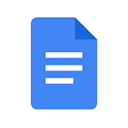 谷歌Google文檔app官方版v1.24.082.01.90 安卓手機版
谷歌Google文檔app官方版v1.24.082.01.90 安卓手機版 微軟Outlook Lite郵箱管理app3.29.1-minApi24 最新版
微軟Outlook Lite郵箱管理app3.29.1-minApi24 最新版 大小: 152.7M
大小: 152.7M















 手機翻唱軟件
手機翻唱軟件 云手機免費版
云手機免費版 找暑假工的軟件推薦
找暑假工的軟件推薦 農村信用社軟件合集
農村信用社軟件合集 MT管理器下載
MT管理器下載 中國建設銀行app最新版
中國建設銀行app最新版
 云閃付客戶端官方版
云閃付客戶端官方版
 得物(毒)app官方版
得物(毒)app官方版
 招商銀行app正版客戶端
招商銀行app正版客戶端
 金山辦公WPS Office手機官方最新版
金山辦公WPS Office手機官方最新版
 支付寶app客戶端
支付寶app客戶端
 京東商城官方客戶端
京東商城官方客戶端
熱門評論
最新評論